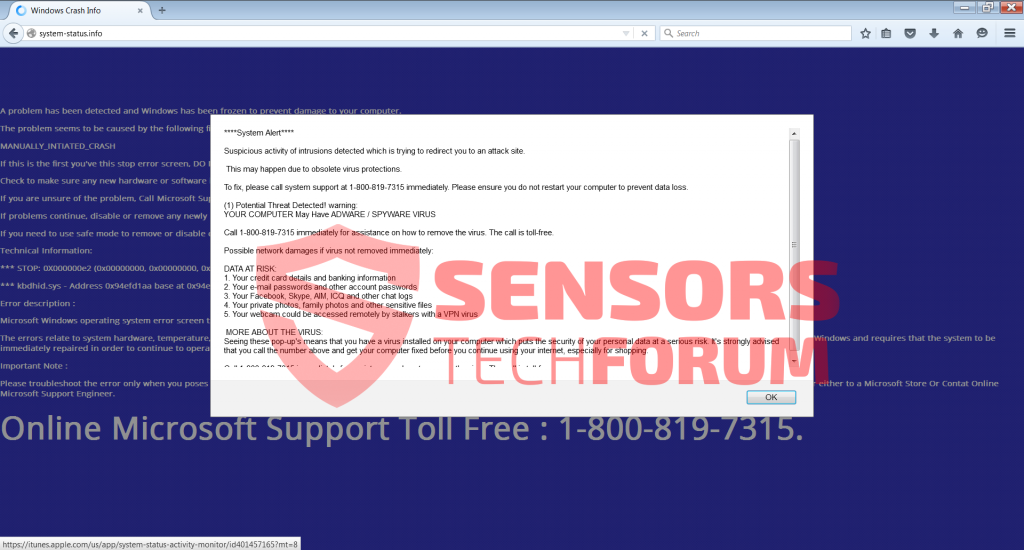| 名前 | System-Status.Info |
| タイプ | テクニカルサポート詐欺, PUP |
| 簡単な説明 | ユーザーをだまして、システムが感染していると信じ込ませることを目的としています. 電話番号を備えています. |
| 症状 | ユーザーが自分のコンピュータ上のウイルスを除去するために番号を呼び出す必要があることを主張するポップアップで正当なMicrosoftWindowsBSOD画面を模倣する背景. |
| 配布方法 | フリーウェアインストーラー, 疑わしいWebサイトにアクセスする, ブラウザリダイレクト. |
| 検出ツール | マルウェア除去ツールをダウンロードする, システムがマルウェアの影響を受けているかどうかを確認する |
| ユーザー体験 | フォーラムに参加して、 System-Status.Info. |
「system-status.info」 偽のテクニカルサポートWebサイトのドメインです; ただし、ブラウザ拡張機能や望ましくない可能性のあるプログラムを含めることもできます (PUP) 被害者のPCにインストールされている. ユーザーは常にドメインにリダイレクトされ、ドメインまたはブラウザから抜け出せない場合があります. 詐欺をサポートするポップアップもあります, ユーザーがウイルスに感染していると主張し、データの損失を防ぐため, ユーザーは「フリーダイヤル」の電話番号に電話する必要があります.
System-status.info –どうやって入手したのか?
をサポートするPUPおよび/またはブラウザ拡張機能 「system-status.info」 ドメインは通常、サードパーティのインストーラーを介してコンピューターにアクセスします. 彼らはあなたの同意なしにあなたのコンピュータに忍び込むことができます, フリーウェアのインストールとバンドルされたパッケージに身を隠すことによって.
これらのパッケージでは, インストール用の追加コンポーネントは、常に適切に開示されているわけではありません, そして人々は、に関連するもののような潜在的に望ましくないプログラムをインストールするようにだまされます 「system-status.info」. 時々それはクリックすることによって避けることができます "高度" また "カスタム" インストール設定のオプションで、何がインストールされるかを確認します.
感染する他の方法は、スパムメールを開いて電子メールの添付ファイルをダウンロードすることです。, または悪意のあるコンテンツを含むさまざまな広告やバナーをクリックする.
System-status.info –詳細
「system-status.info」は、偽のテクニカルサポートWebサイトの悪意のあるドメインです。. お使いのコンピュータがアドウェアとスパイウェアに感染しているとのことで、それらを削除するには、「MicrosoftSupportフリーダイヤル」の電話番号「1-800-819-7315」に「すぐに」電話する必要があります。. その上、オーディオファイルはメインサイトで即座に再生されます, 「重要なセキュリティメッセージ – すぐにこの番号に電話してください, あなたの個人データは深刻なリスクにさらされているからです!」.
真実は、これがあなたの人生で最も高価な呼び出しかもしれないということです. それは間違いなく無料ではありません, そしてそれは衝動ごとにたくさんのお金がかかります. これが、いかなる状況でも偽のサポート番号(Webサイトを運営する詐欺師)に電話をかけるべきではない唯一の理由ではありません。, また、さまざまなトリッキーな手法を使用して、個人情報や財務情報を伝えようとする場合もあります。. その後、彼らはそのデータを最高入札者に販売するか、彼らの興味に応じてそれを利用することができます.
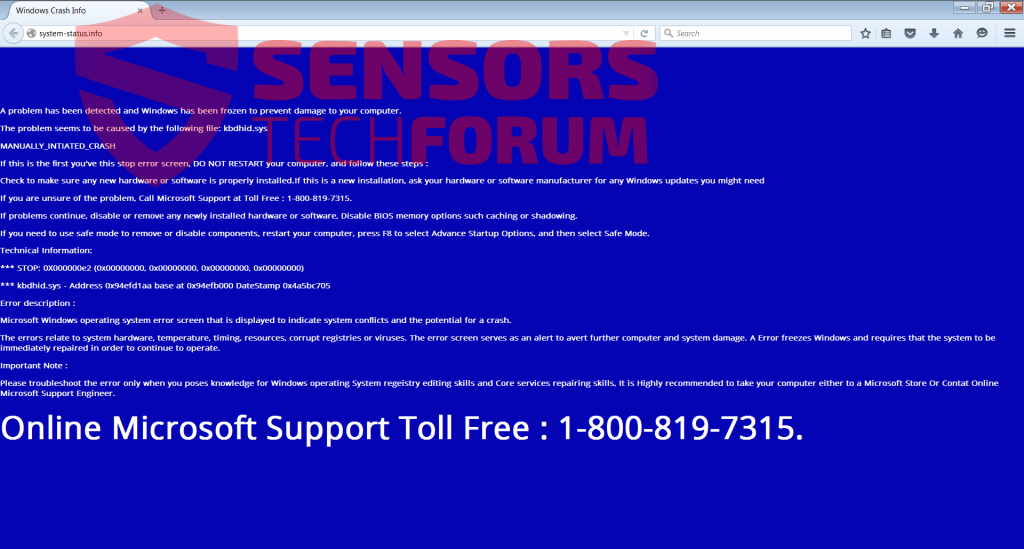
このサイトのもう1つの興味深い点は、コンピューターを再起動しないようにアドバイスされていることです。, と偽の死のブルースクリーン (BSOD) 白で書かれたカスタムテキストでちょうど青い背景です. しかし、あなたはそれを理解することができないかもしれません, ポップアップし続ける一定のウィンドウのため. すべてはあなたを怖がらせ、あなたが急いでサイトの規則を遵守し、あなたが上記の方法で詐欺師にお金を与えるために問題で行われます.
「system-status.info」 また、ブラウザ拡張機能または偽のサポートサイトを支援しているPCにインストールされたプログラムを介して挿入されたCookieおよびカスタムJavaスクリプトファイルを介してあなたに関する情報を収集する場合があります.
System-status.infoをPCから完全に削除します
コンピュータから「System-status.info」を手動で削除するには, 下記の段階的な取り外し手順に必ず従ってください. 手動で削除してもブラウザのリダイレクトとPUPが完全に削除されない場合, 高度なマルウェア対策プログラムを使用して、残り物を検索して削除する必要があります. このようなプログラムをインストールすると、システムが他の脅威から保護されていることも確認できます。.
このテクニカルサポート詐欺サイトを完全に取り除くには、次の手順に従う必要があります:
GoogleChromeの場合
ステップ 1
右クリック タスクバーのChromeアイコンで、をクリックします '新しいシークレットウィンドウ'. これにより、起動時に実行されているWebページが無効になります.
ステップ 2
アドレスバーに次のように入力します クロム://settings / resetProfileSettings アドレスバーで[リセット]をクリックします.
MozillaFirefoxの場合
ステップ 1
でMozillaFirefoxを開く 右クリック タスクバーのアイコンとなめる 新しいプライベートウィンドウ.
ステップ 2
アドレスバーに次のように入力します 約:サポート. 次に、をクリックします 「Firefoxを更新」 Firefoxからのプロンプトを受け入れて、古いデータをデスクトップに保存し、簡単にアクセスできるようにします。.
InternetExplorerの場合
ステップ 1
右クリック タスクバーのInternetExplorerアイコンで、をクリックします。 プライベートブラウジングを開始する.
ステップ 2
クリックしてください ギアリーバーアイコン 右上のドロップダウンメニューからをクリックします インターネット設定.
ステップ 3
に移動します 詳細設定タブ 次に、をクリックします 「リセット」 ボタン.
Safariの場合
ステップ 1
Safariを開き、をクリックします ギアリーバーアイコン.
ステップ 2
ドロップダウンメニューから、 Safariボタンをリセット そしてあなたは元気でなければなりません.
また, このポップアップをリダイレクトとして受け取った場合 (いきなり開いた) コンピュータ上のアドウェアプログラムまたはブラウザハイジャッカーによって行われた可能性があります. 最悪のシナリオは、Trojan.Clickerを介してリダイレクトされた場合です。これは、ユーザーに代わってサイトにアクセスするスパイウェアです。. そのようなプログラムを検出して削除するために, セーフモードで起動し、コンピュータをスキャンすることを確認してください. これを行う方法は、次の手順に従うことです:
ステップ 1: System-Status.Infoを削除するには、セーフモードでPCを起動します.
WindowsXPからのSystem-Status.Infoの削除, ビスタ, 7 システム:
1. すべてのCDとDVDを削除します, 次に、からPCを再起動します “始める” メニュー.
2. 以下の2つのオプションのいずれかを選択してください:
– 単一のオペレーティングシステムを搭載したPCの場合: プレス “F8” コンピュータの再起動中に最初の起動画面が表示された後、繰り返し. の場合 Windowsロゴ 画面にが表示されます, 同じタスクをもう一度繰り返す必要があります.
– 複数のオペレーティングシステムを搭載したPCの場合: 矢印キーは、開始するオペレーティングシステムを選択するのに役立ちます セーフモード. プレス “F8” 単一のオペレーティングシステムについて説明したとおり.
3. として “高度なブートオプション” 画面が表示されます, を選択 セーフモード 矢印キーを使用して必要なオプション. あなたがあなたの選択をするとき, 押す “入る“.
4. 管理者アカウントを使用してコンピューターにログオンします
コンピュータがセーフモードになっている間, 言葉 “セーフモード” 画面の四隅すべてに表示されます.
WindowsからのSystem-Status.Infoの削除 8, 8.1 と 10 システム:
サブステップ 1:
サブステップ 2:
ながら Shiftキーを押したまま ボタン, クリック 力 次に、をクリックします 再起動.
サブステップ 3:
再起動後, 下記メニューが表示されます. そこから選択する必要があります トラブルシューティング.

サブステップ 4:
が表示されます トラブルシューティング メニュー. このメニューから選択できます 高度なオプション.

サブステップ 5:
後に 高度なオプション メニューが表示されます, クリック スタートアップ設定.

サブステップ 6:
サブステップ 7:
再起動するとメニューが表示されます. あなたは選ぶべきです セーフモード 対応する番号を押すと、マシンが再起動してセーフモードで起動するため、次のことができます。 スキャンして削除 System-Status.Info.
ステップ 2: 高度なマルウェア対策プログラムをダウンロードして、System-Status.Infoを自動的に削除します.
コンピューターをクリーンアップするには、更新されたマルウェア対策プログラムを安全なPCにダウンロードしてから、影響を受けるコンピューターにオフラインモードでインストールする必要があります。. その後、セーフモードで起動し、コンピューターをスキャンして、System-Status.Infoに関連するすべてのオブジェクトを削除する必要があります。.

スパイハンタースキャナーは脅威のみを検出します. 脅威を自動的に削除したい場合, マルウェア対策ツールのフルバージョンを購入する必要があります.SpyHunterマルウェア対策ツールの詳細をご覧ください / SpyHunterをアンインストールする方法
- ウィンドウズ
- Mac OS X
- グーグルクローム
- Mozilla Firefox
- マイクロソフトエッジ
- サファリ
- インターネットエクスプローラ
- プッシュポップアップを停止します
Windows から System-Status.Info を削除する方法.
ステップ 1: SpyHunter マルウェア対策ツールを使用して System-Status.Info をスキャンする



ステップ 2: PC をセーフ モードで起動する





ステップ 3: System-Status.Info および関連ソフトウェアを Windows からアンインストールします
Windows のアンインストール手順 11



Windows のアンインストール手順 10 および旧バージョン
これは、ほとんどのプログラムをアンインストールできるはずのいくつかの簡単な手順の方法です。. Windowsを使用しているかどうかに関係なく 10, 8, 7, VistaまたはXP, それらのステップは仕事を成し遂げます. プログラムまたはそのフォルダをごみ箱にドラッグすると、 非常に悪い決断. あなたがそれをするなら, プログラムの断片が残されています, そしてそれはあなたのPCの不安定な仕事につながる可能性があります, ファイルタイプの関連付けやその他の不快なアクティビティに関するエラー. コンピュータからプログラムを削除する適切な方法は、それをアンインストールすることです. それをするために:


 上記の手順に従うと、ほとんどのプログラムが正常にアンインストールされます.
上記の手順に従うと、ほとんどのプログラムが正常にアンインストールされます.
ステップ 4: すべてのレジストリをクリーンアップ, Created by System-Status.Info on Your PC.
通常対象となるWindowsマシンのレジストリは次のとおりです。:
- HKEY_LOCAL_MACHINE Software Microsoft Windows CurrentVersion Run
- HKEY_CURRENT_USER Software Microsoft Windows CurrentVersion Run
- HKEY_LOCAL_MACHINE Software Microsoft Windows CurrentVersion RunOnce
- HKEY_CURRENT_USER Software Microsoft Windows CurrentVersion RunOnce
これらにアクセスするには、Windowsレジストリエディタを開き、値を削除します。, そこに System-Status.Info によって作成された. これは、以下の手順に従うことで発生する可能性があります:


 ヒント: ウイルスによって作成された値を見つけるには, あなたはそれを右クリックしてクリックすることができます "変更" 実行するように設定されているファイルを確認する. これがウイルスファイルの場所である場合, 値を削除します.
ヒント: ウイルスによって作成された値を見つけるには, あなたはそれを右クリックしてクリックすることができます "変更" 実行するように設定されているファイルを確認する. これがウイルスファイルの場所である場合, 値を削除します.
System-Status.Info の動画削除ガイド (ウィンドウズ).
Mac OS X から System-Status.Info を取り除く.
ステップ 1: System-Status.Info をアンインストールし、関連するファイルとオブジェクトを削除します





Macには、ログイン時に自動的に起動するアイテムのリストが表示されます. System-Status.Info と同一または類似の疑わしいアプリを探します。. 自動的に実行を停止するアプリをチェックしてから、マイナスを選択します (「「-「「) それを隠すためのアイコン.
- に移動 ファインダ.
- 検索バーに、削除するアプリの名前を入力します.
- 検索バーの上にある2つのドロップダウンメニューを次のように変更します 「システムファイル」 と 「含まれています」 削除するアプリケーションに関連付けられているすべてのファイルを表示できるようにします. 一部のファイルはアプリに関連していない可能性があることに注意してください。削除するファイルには十分注意してください。.
- すべてのファイルが関連している場合, を保持します ⌘+A それらを選択してからそれらを駆動するためのボタン "ごみ".
経由で System-Status.Info を削除できない場合 ステップ 1 その上:
アプリケーションまたは上記の他の場所でウイルスファイルおよびオブジェクトが見つからない場合, Macのライブラリで手動でそれらを探すことができます. しかし、これを行う前に, 以下の免責事項をお読みください:



次の他の人と同じ手順を繰り返すことができます としょうかん ディレクトリ:
→ 〜/ Library / LaunchAgents
/Library / LaunchDaemons
ヒント: 〜 わざとそこにあります, それはより多くのLaunchAgentにつながるからです.
ステップ 2: Mac から System-Status.Info ファイルをスキャンして削除する
System-Status.Info などの不要なスクリプトやプログラムが原因で、Mac で問題が発生している場合, 脅威を排除するための推奨される方法は、マルウェア対策プログラムを使用することです。. SpyHunter for Macは、Macのセキュリティを向上させ、将来的に保護する他のモジュールとともに、高度なセキュリティ機能を提供します.
System-Status.Info の動画削除ガイド (マック)
Google Chrome から System-Status.Info を削除します.
ステップ 1: Google Chromeを起動し、ドロップメニューを開きます

ステップ 2: カーソルを上に移動します "ツール" 次に、拡張メニューから選択します "拡張機能"

ステップ 3: 開店から "拡張機能" メニューで不要な拡張子を見つけてクリックします "削除する" ボタン.

ステップ 4: 拡張機能が削除された後, 赤から閉じてGoogleChromeを再起動します "バツ" 右上隅にあるボタンをクリックして、もう一度開始します.
Mozilla Firefox から System-Status.Info を消去します.
ステップ 1: MozillaFirefoxを起動します. メニューウィンドウを開く:

ステップ 2: を選択 "アドオン" メニューからのアイコン.

ステップ 3: 不要な拡張子を選択してクリックします "削除する"

ステップ 4: 拡張機能が削除された後, 赤から閉じてMozillaFirefoxを再起動します "バツ" 右上隅にあるボタンをクリックして、もう一度開始します.
Microsoft Edge から System-Status.Info をアンインストールします.
ステップ 1: Edgeブラウザを起動します.
ステップ 2: 右上隅のアイコンをクリックして、ドロップメニューを開きます.

ステップ 3: ドロップメニューから選択します "拡張機能".

ステップ 4: 削除したい悪意のある拡張機能の疑いを選択し、歯車のアイコンをクリックします.

ステップ 5: 下にスクロールして[アンインストール]をクリックして、悪意のある拡張機能を削除します.

System-Status.Info を Safari から削除する
ステップ 1: Safariアプリを起動します.
ステップ 2: マウスカーソルを画面の上部に置いた後, Safariテキストをクリックして、ドロップダウンメニューを開きます.
ステップ 3: メニューから, クリック "環境設定".

ステップ 4: その後, [拡張機能]タブを選択します.

ステップ 5: 削除する拡張機能を1回クリックします.
ステップ 6: [アンインストール]をクリックします.

アンインストールの確認を求めるポップアップウィンドウが表示されます 拡張子. 選択する 'アンインストール' また, System-Status.Info は削除されます.
Internet Explorer から System-Status.Info を削除する.
ステップ 1: InternetExplorerを起動します.
ステップ 2: 「ツール」というラベルの付いた歯車アイコンをクリックしてドロップメニューを開き、「アドオンの管理」を選択します

ステップ 3: [アドオンの管理]ウィンドウで.

ステップ 4: 削除する拡張子を選択し、[無効にする]をクリックします. 選択した拡張機能を無効にしようとしていることを通知するポップアップウィンドウが表示されます, さらにいくつかのアドオンも無効になっている可能性があります. すべてのチェックボックスをオンのままにします, [無効にする]をクリックします.

ステップ 5: 不要な拡張子が削除された後, 右上隅にある赤い「X」ボタンからInternetExplorerを閉じて再起動し、再起動します.
ブラウザからプッシュ通知を削除する
GoogleChromeからのプッシュ通知をオフにする
GoogleChromeブラウザからのプッシュ通知を無効にするには, 以下の手順に従ってください:
ステップ 1: に移動 設定 Chromeで.

ステップ 2: 設定で, 選択する "高度な設定」:

ステップ 3: クリック "コンテンツ設定」:

ステップ 4: 開ける "通知」:

ステップ 5: 3つのドットをクリックして、[ブロック]を選択します, オプションの編集または削除:

Firefoxでプッシュ通知を削除する
ステップ 1: Firefoxのオプションに移動します.

ステップ 2: 設定に移動", 検索バーに「通知」と入力して、 "設定":

ステップ 3: 通知を削除したいサイトで[削除]をクリックし、[変更を保存]をクリックします

Operaでプッシュ通知を停止する
ステップ 1: Operaで, 押す ALT + P 設定に移動します.

ステップ 2: 検索の設定で, 「コンテンツ」と入力してコンテンツ設定に移動します.

ステップ 3: オープン通知:

ステップ 4: GoogleChromeで行ったのと同じことを行います (以下に説明します):

Safariでプッシュ通知を排除する
ステップ 1: Safariの設定を開く.

ステップ 2: プッシュポップアップが消えた場所からドメインを選択し、に変更します "拒否" から "許可する".
System-Status.Info-FAQ
What Is System-Status.Info?
System-Status.Info の脅威は、アドウェアまたは ブラウザリダイレクトウイルス.
コンピューターの速度が大幅に低下し、広告が表示される場合があります. 主なアイデアは、情報が盗まれたり、デバイスに表示される広告が増える可能性があることです。.
このような不要なアプリの作成者は、クリック課金制を利用して、コンピューターにリスクの高い、または資金を生み出す可能性のあるさまざまな種類のWebサイトにアクセスさせます。. これが、広告に表示されるWebサイトの種類を気にしない理由です。. これにより、不要なソフトウェアがOSにとって間接的に危険になります.
What Are the Symptoms of System-Status.Info?
この特定の脅威と一般的に不要なアプリがアクティブな場合に探すべきいくつかの症状があります:
症状 #1: 一般的に、コンピュータの速度が低下し、パフォーマンスが低下する可能性があります.
症状 #2: ツールバーがあります, 追加したことを覚えていないWebブラウザ上のアドオンまたは拡張機能.
症状 #3: すべてのタイプの広告が表示されます, 広告でサポートされている検索結果のように, ランダムに表示されるポップアップとリダイレクト.
症状 #4: Macにインストールされたアプリが自動的に実行されているのがわかりますが、それらをインストールしたことを覚えていません。.
症状 #5: タスクマネージャーで疑わしいプロセスが実行されているのがわかります.
これらの症状が1つ以上見られる場合, その後、セキュリティの専門家は、コンピュータのウイルスをチェックすることを推奨しています.
不要なプログラムの種類?
ほとんどのマルウェア研究者とサイバーセキュリティ専門家によると, 現在デバイスに影響を与える可能性のある脅威は次のとおりです。 不正なウイルス対策ソフトウェア, アドウェア, ブラウザハイジャッカー, クリッカー, 偽のオプティマイザーとあらゆる形式の PUP.
私が持っている場合はどうすればよいですか "ウイルス" System-Status.Info など?
いくつかの簡単なアクションで. 何よりもまず, これらの手順に従うことが不可欠です:
ステップ 1: 安全なコンピューターを探す 別のネットワークに接続します, Macが感染したものではありません.
ステップ 2: すべてのパスワードを変更する, メールパスワードから.
ステップ 3: 有効 二要素認証 重要なアカウントを保護するため.
ステップ 4: 銀行に電話して クレジットカードの詳細を変更する (シークレットコード, 等) オンライン ショッピング用にクレジット カードを保存した場合、またはカードを使用してオンライン アクティビティを行った場合.
ステップ 5: 必ず ISPに電話する (インターネットプロバイダーまたはキャリア) IPアドレスを変更するように依頼します.
ステップ 6: あなたの Wi-Fiパスワード.
ステップ 7: (オプション): ネットワークに接続されているすべてのデバイスでウイルスをスキャンし、影響を受けている場合はこれらの手順を繰り返してください。.
ステップ 8: マルウェア対策をインストールする お持ちのすべてのデバイスでリアルタイム保護を備えたソフトウェア.
ステップ 9: 何も知らないサイトからソフトウェアをダウンロードしないようにし、近づかないようにしてください 評判の低いウェブサイト 一般に.
これらの推奨事項に従う場合, ネットワークとすべてのデバイスは、脅威や情報を侵害するソフトウェアに対して大幅に安全になり、将来的にもウイルスに感染せずに保護されます。.
How Does System-Status.Info Work?
インストールしたら, System-Status.Info can データを収集します を使用して トラッカー. このデータはあなたのウェブ閲覧習慣に関するものです, アクセスしたウェブサイトや使用した検索用語など. その後、広告であなたをターゲットにしたり、あなたの情報を第三者に販売したりするために使用されます。.
System-Status.Info can also 他の悪意のあるソフトウェアをコンピュータにダウンロードする, ウイルスやスパイウェアなど, 個人情報を盗んだり、危険な広告を表示したりするために使用される可能性があります, ウイルスサイトや詐欺サイトにリダイレクトされる可能性があります.
Is System-Status.Info Malware?
真実は、PUP (アドウェア, ブラウザハイジャッカー) ウイルスではありません, しかし、同じように危険かもしれません マルウェア Web サイトや詐欺ページが表示され、リダイレクトされる可能性があるため.
多くのセキュリティ専門家は、望ましくない可能性のあるプログラムをマルウェアとして分類しています. これは、PUP が引き起こす望ましくない影響のためです。, 煩わしい広告の表示や、ユーザーの認識や同意なしにユーザー データを収集するなど.
System-Status.Info リサーチについて
SensorsTechForum.comで公開するコンテンツ, この System-Status.Info 除去ガイドが含まれています, 広範な研究の結果です, あなたが特定のものを取り除くのを助けるためのハードワークと私たちのチームの献身, アドウェア関連の問題, ブラウザとコンピュータシステムを復元します.
System-Status.Info に関する調査をどのように実施したか?
私たちの研究は独立した調査に基づいていることに注意してください. 私たちは独立したセキュリティ研究者と連絡を取り合っています, そのおかげで、最新のマルウェアに関する最新情報を毎日受け取ることができます, アドウェア, およびブラウザハイジャッカーの定義.
さらに, the research behind the System-Status.Info threat is backed with VirusTotal.
このオンラインの脅威をよりよく理解するために, 知識のある詳細を提供する以下の記事を参照してください.